LenovoのミニPC「ThinkCentre M Tiny(AMD)」シリーズはカスタマイズ次第で激安価格になることから一部界隈で大人気であり、先日発売されたばかりの「ThinkCentre M75q Tiny Gen2」もまた、同じ買い方ができることが判明しています。
特に8コア16スレッドな最上位モデルが安いということで、再び界隈に火がついています。
ここではその買い方について解説していきます。
ThinkCentre M75q Tiny Gen2

| CPU | Ryzen 7 PRO 4750GE Ryzen 5 PRO 4650GE Ryzen 3 PRO 4350GE |
|---|---|
| メモリ | 4~16GB DDR4-3200 |
| ストレージ | 256~512GB NVMe SSD |
| USB | Type-C(Gen1)×1 3.0×3、2.0×2 |
| wi-fi | 802.11ax+BT5.1 |
| サイズ | 182.9×179×36.5mm |
| 重さ | 1.25kg |

いくらになるのか
人間まず気になるのは価格ですよね。
というわけで、各モデルの最安構成価格はこうなります。
| モデル | CPU | 価格 | 最安構成価格 |
|---|---|---|---|
| スタンダード | Ryzen 3 PRO 4350GE | 49,940円 | 44,440円 |
| パフォーマンス | Ryzen 5 PRO 4650GE | 59,950円 | 47,850円 |
| プレミアム | Ryzen 7 PRO 4750GE | 77,990円 | 59,290円(※) |
※記事執筆現在、最安構成の核ともいえる「4GBメモリ」の選択肢が消えていて、「8GBメモリ」の選択が最安構成となっています。
価格.com限定モデル
ではどうやって買えばいいかというと、一言でいうと「価格.com限定モデルのオプションを全部外す」となります。
まずは「価格.com限定モデル」のページを表示させましょう。
上のリンクからLenovoの販売ページに飛ぶと、下記のようにラインナップに「価格.com限定モデル」が追加されていると思います。
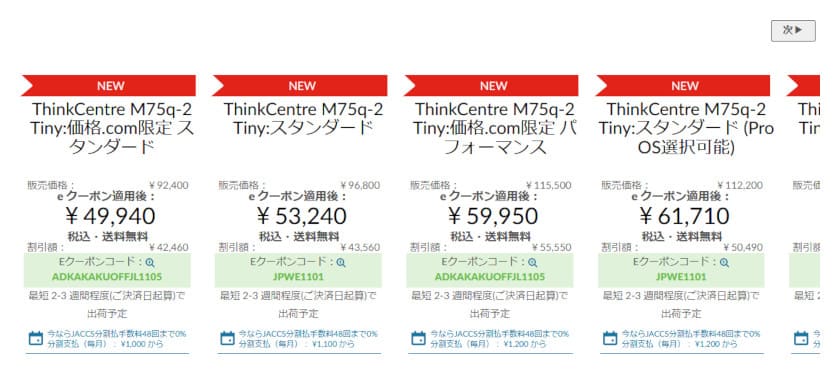
もしこの時点で追加されていなかった場合、一時的に外されている可能性があります。下記から直接カスタマイズページに飛んでください。
販売開始直後は不安定というか、販売数の調整か何かで表示されないことが良くあります。時間を置いてから訪問すると表示されたりするので、気長に待ちましょう。
カスタマイズ
無事に「価格.com限定モデル」は表示されたでしょうか?
それでは最安価格にするべくカスタマイズを行っていきます。
記事内では最も人気のある、8コア16スレッドなRyzen 7 PRO 4750GEの”プレミアム”モデルを例に、カスタマイズします。
“スタンダード”および”パフォーマンス”モデルも同様のカスタマイズです。
細かい説明はいらないよ!という方は、下記のカスタマイズをすればOKです。
キーボード: USBキーボード → なし
マウス: USBマウス → なし
バーティカルスタンド: スタンド → なし
ツールレス: ツールレス → なし
また、コスト増になりますが以下のオプションを付けておいた方が幸せになれます。
USB-C Port or HDMI or DisplayPort: なし → あり
なお、USBーC PortはDisplayPort出力ができるのではと目されています(現物の報告待ち)。
カスタマイズとは別に、大容量の電源アダプタも買っておくと、パフォーマンスが向上する可能性が高いです。
※検証の結果、「M75q Tiny Gen2」では電源アダプタを変更してもパフォーマンスは変わりませんでした。
ThinkCentre 135W ACアダプター(スリムチップ):Lenovo
メモリ
まず、もっとも価格差の大きいメモリを、一番安いものに変更します。
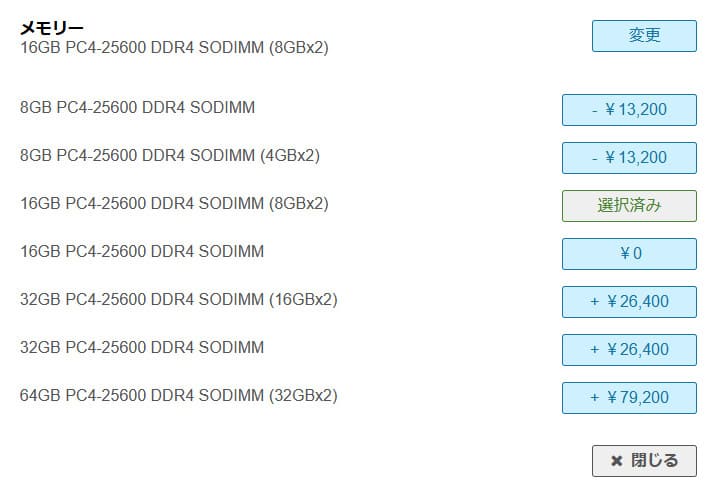
16GB→8GB にすると、マイナス13,200円となります。
Ryzenはメモリをデュアルチャネル(2枚組)にすると性能が上がるので、自前で購入し、増設しましょう。
キーボード
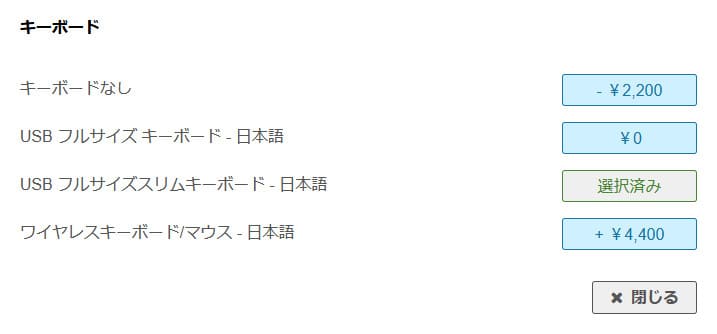
標準ではフルサイズのキーボードが付属します。
手持ちにキーボードがないのであればともかく、何かしら所持しているのであれば外してしまっていいでしょう。
マウス
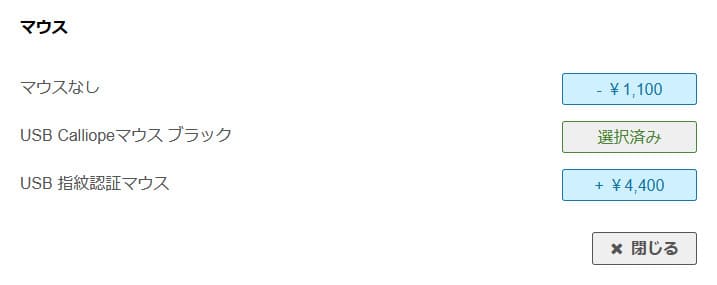
マウスも同様です。
そもそも有線マウスはけっこう煩わしいので、持ってなくてもBlueLEDかレーザー方式の無線マウスを購入した方が幸せになれます。赤外線(IR)な安物は接地面によっては反応が悪いので避けた方が無難です。
バーティカルスタンド
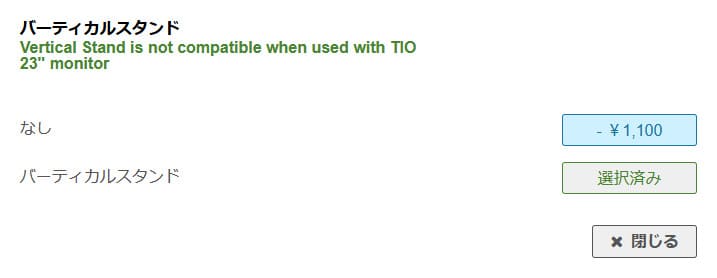
バーティカルスタンドは地味に2020年モデルにバージョンアップしています。

安定性は上がったようですが、なくても(一応)自立します。100均のまな板スタンドが使えるとの噂も。
ツールレス
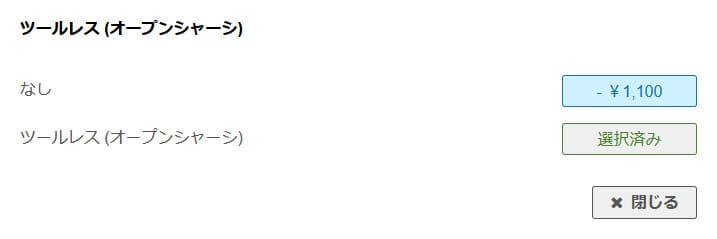
ツールレスとはなんぞやというと、手で回せるつまみネジのことです。”なし”にするとドライバーで開けるネジに変わります。
そもそも「ThinkCentre M Tiny」シリーズは主要モジュールのアクセスにはネジ一本外せば済むわけで、当然この「ツールレス」なネジも一本だけです。
さすがにこれで1,100円は高いので、もし「ツールレス」にしたければ、別途で購入した方がいいでしょう。
カスタマイズの結果
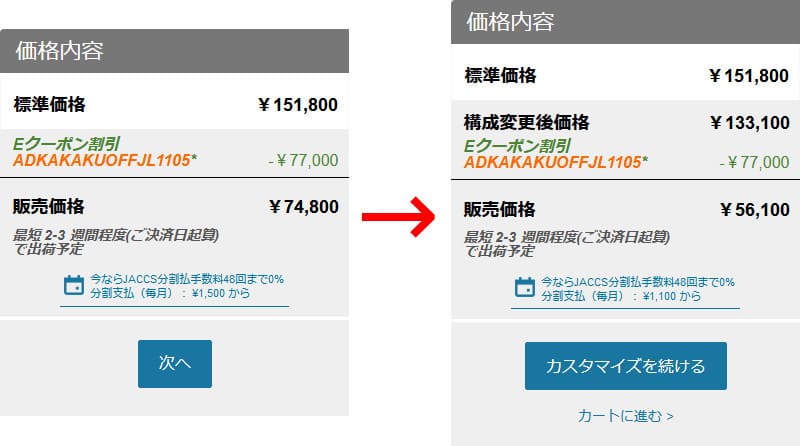
ここまでのカスタマイズを行うと、こんな感じになります。
「4GBメモリ」の選択肢がなかったので、56,100円ですね。
※現在は価格が変わっています。
次は追加で入れておきたいオプションです。
Wi-fi
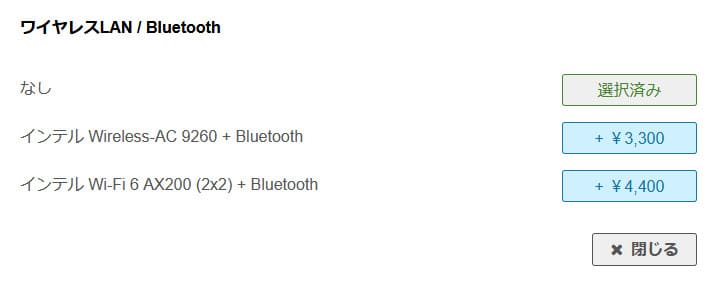
標準では搭載されないWi-fiですが、これは絶対にオプションで付けた方がいいです。
というのも、Wi-fiカードだけでなく、専用アンテナがこの価格に含まれているからです。
専用アンテナはこのオプション以外ではまず手に入らないと思った方がいいでしょう。
カスタマイズポート
カスタマイズポートは非常に悩ましいところです。
USB-C、HDMI、DisplayPortは排他選択となります。
おそらくですが、USB-Cは給電+DisplayPort出力ができると思われ、モバイルディスプレイの類ならケーブル一本で表示できます(実際にどうかはレビュー待ちですが)。
なのでまぁ、USB-Cがおすすめになります。
カスタマイズポートは二つありますが、もう片方はシリアルポート、もしくはDisplayPort×2のどちらかになります。
ここはお好みですね。
電源アダプタ
これはカスタマイズとは別ですが、先代の「ThinkCentre M75q-1 Tiny」では電源アダプタを大容量のものに変えることで、パフォーマンスが劇的に向上しました。

「ThinkCentre M75q Tiny Gen2」でも同様のことが発生する可能性は高く、135Wアダプタを購入しておくといいでしょう。
※検証の結果、パフォーマンスは変わりませんでした。
電源アダプタは単体で購入できるので、レビューを待ってから買い足すのもありですね。
ThinkCentre 135W ACアダプター(スリムチップ):Lenovo
関連リンク
ThinkCentre M75q Tiny Gen2:Lenovo
ThinkCentre M75q Tiny Gen2(価格.com限定モデル):Lenovo





コメント